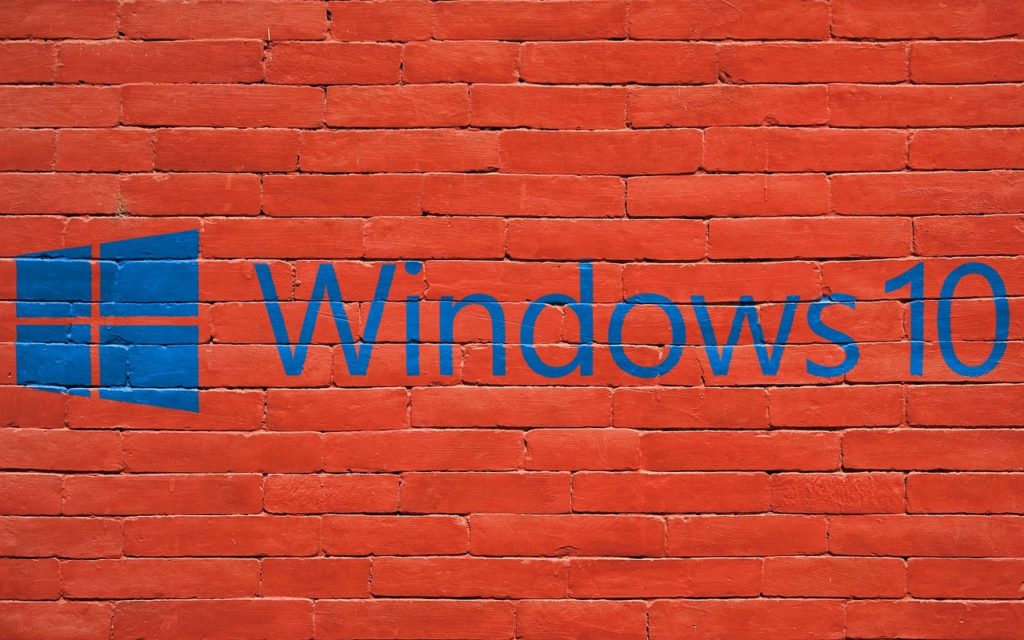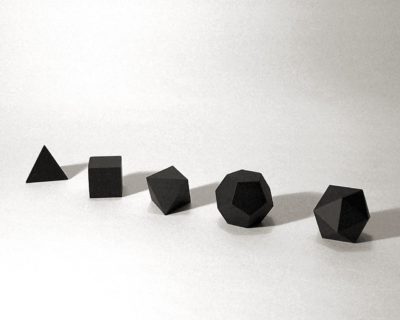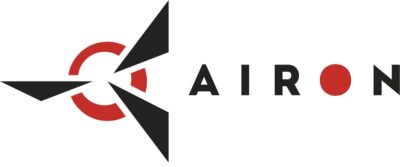- Головна
- Поради та допомога
- Як видалити Інтернет Експлорер: 5 способів
Як видалити Інтернет Експлорер: 5 способів
Internet Explorer – браузер від компанії Microsoft, який до 2015 року входив в обов’язковий комплект програм операційної системи Windows. З виходом системи Windows 10 був замінений на Microsoft Edge.

Чохол для смартфону Proove Mainstay Case with Magnetic Ring iPhone 13 Pro Max Black (PCMCIP13PM02)
+10 ₴ на бонусный рахунокЗ початку своєї появи браузером користувалися багато, але після виходу аналогів, ситуація змінилася. Експлорер не міг відповідати запитам користувачів, він не відрізнявся високою швидкістю роботи, не мав додаткових інструментів для зручного серфінгу в інтернеті. Користувачі стали переходити на Opera, Chrome, Mozilla й інші аналоги конкурентів. Незважаючи на появу функціональних програм, особливості вбудованого браузера за замовчуванням приносили незручності: він відкривав веб-сторінки, зображення та документи, де вибір стояв за замовчуванням.
Тому власники Віндовс стали шукати шляхи, як видалити Інтернет Експлорер. Сам процес видалення виявився не з легких. Тільки з приходом 7 версії операційної системи це стало можливим.
Існує кілька методів: прості та більш складні. Одні допомагають відключити браузер, щоб він не заважав при роботі з пошуковими системами, а інші мають на увазі глобальне видалення.
За допомогою покрокової інструкції ми розповімо, як видалити браузер у Windows 7, 8.1 (8) та 10. У двох останніх версіях, це відбувається інакше, ніж у «сімці».
Підписуйтесь на наш Telegram – канал
Зміст:
- Як видалити Internet Explorer 11 у Windows 7
- Перший спосіб – класичний
- Другий спосіб – через командний рядок
- Спосіб третій – через програму PowerShell
- Як повністю видалити Internet Explorer в Windows 7
- Видалення Internet Explorer в Windows 8.1 (8) і Windows 10
- Висновок
Як видалити Internet Explorer 11 в Windows 7
З усіх операційних систем, найпростіше видалити IE саме на цій версії. Оскільки в більш пізніх ОС встановлені інші елементи.
Перший спосіб – класичний
Включаємо комп’ютер і чекаємо повного завантаження. Заходимо в меню «Пуск» і в правій колонці знаходимо «Панель управління»
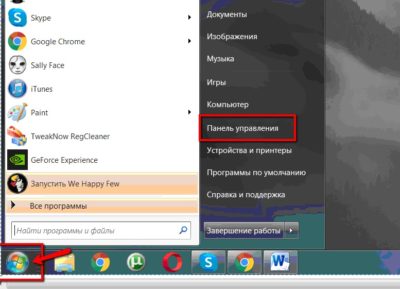
Натискаємо на «Панель управління» та потрапляємо в нове меню, де знаходимо розділ «Програми» в інших цей розділ може називатися «Програми та компоненти», натискаємо на них і перед нами відкривається повний список програм, встановлених на комп’ютері. До слова, саме таким методом можна видаляти й інші проги, які більше не використовуються.
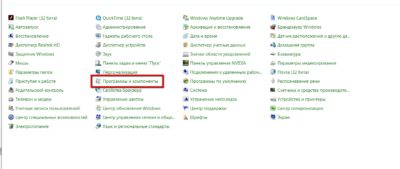
Після переходу в “Програми та компоненти» відкривається наступне вікно.
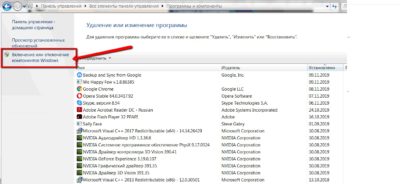
На відміну від інших програм, видалення Internet Explorer таким методом не вийде. Його просто не видно в повному списку, тому переходимо в розділ під назвою «Включення або відключення компонентів Windows», як зазначено на знімку.
Після кліку доведеться трохи почекати, поки завантажиться повний перелік компонентів, встановлених на ПК.

Очікування може розтягнутися на 2-5 хвилин, не панікуйте та дочекайтеся закінчення. Коли відкриється повний перелік компонентів, на першому місці виявиться Інтернет Експлорер 11.

З обраного елемента знімаємо галочку та слідуємо подальшим вказівкам «машини». Комп’ютер уточнить, чи усвідомлюєте ви наслідки видалення – натискаємо «Так». Далі в цьому ж вікні натискаємо на клавішу «Ок» і чекаємо, поки зміни набудуть чинності.
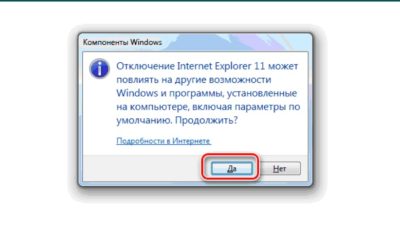
Якщо IE знадобитися знову, його можна включити цим же способом. Будьте уважні, при повторному підключенні буде встановлена версія 8, а не 11, як було до цього.
Другий спосіб – через командний рядок
Цей метод складніший, але якщо слідувати інструкції повинно вийти.
Закриваємо всі сторонні програми, виходимо на робочий стіл. Натискаємо клавіші WIN + R і бачимо командний рядок, що з’явився, у ньому набираємо команду cmd.

Натискаємо «Ок». Перед нами відкривається командний рядок чорного кольору, куди необхідно ввести наступне:
FОRFILES / Р% WINDIR% \ sеrvicing \ Рackages / M Micrоsоft-Windоws-InternetExplоrеr – *. Mum / с «cmd / с echo Uninstаlling pаckаge @ fnаme && stаrt / w рkgmgr / up: @ fnаmе / nоrеstаrt
Після чого натиснути Enter. Не порушуйте розділові знаки, все необхідно набрати точнісінько. В іншому випадку комп’ютер не зрозуміє запит.
Спосіб третій – через програму PowerShell
В меню пошуку знаходимо програму PowerShell або вбиваємо назву в рядку пошуку. Вибираємо компонент правою кнопкою миші та в меню натискаємо «Запустити від імені адміністратора».
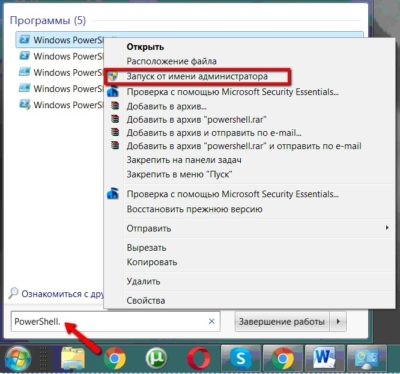
У рядок, що відкрився копіюємо:
Disable-WindowsOptionalFeature-FeatureName
Internet-Explorer-Optional-amd64-Online
І натискаємо праву кнопку миші. Після появи команди в рядку, натискаємо Enter і виконуємо прохання комп’ютера про перезавантаження (натискаємо англійську букву Y).
Як повністю видалити Internet Explorer в Windows 7
Як видалити Інтернет Експлорер, якщо деякі методи не передбачають повного видалення, оскільки це неможливо завдяки старанням розробників. В цьому випадку браузер можна відключити та зупинити поновлення на нього, щоб не перевантажувати ОЗУ та процесор зайвими даними.
Заходимо в «Панель управління» шукаємо вже знайомі «Програми та компоненти», заходимо та натискаємо на розділ «Перегляд встановлених оновлень».
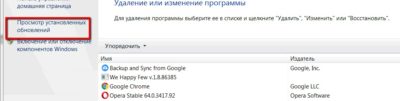
У списку шукаємо Internet Explorer 11 або версію, встановлену у вас. Щоб не витрачати час можна скористатися пошуком.
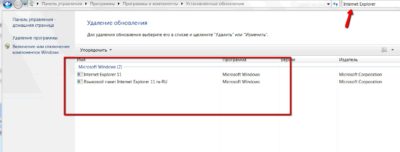
Вибираємо саму програму, а не пакет з мовами та натискаємо «Видалити». У діалоговому вікні підтверджуємо свої дії та чекаємо видалення. Перезавантажуємо комп’ютер. Після перезавантаження браузер буде деінстальований.
На цьому маніпуляції не закінчують, якщо на ПК встановлено автоматичні оновлення, необхідно відключити їх, інакше програма буде оновлюватися самостійно.
Знову заходимо в панель управління та вибираємо розділ «Система та безпека» і переходимо в «Центр оновлення Windows». Якщо не знайшли потрібний розділ, в «Центр оновлень» можна потрапити через рядок пошуку в панелі Пуск.
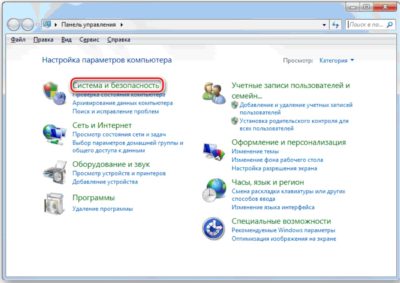
«Центр оновлень» виглядає наступним чином
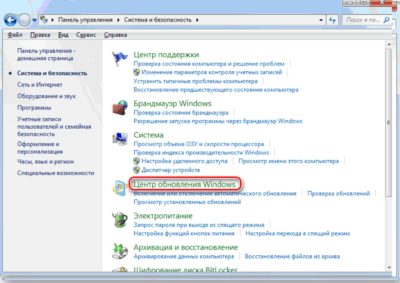
Натискаємо на нього та потрапляємо в нове вікно, де знаходимо розділ «Пошук оновлень»
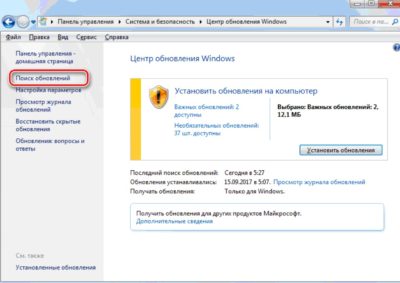
Чекаємо, поки програма зробить пошук оновлень. Це займе кілька секунд.
Знаходимо «Необов’язкові оновлення», та в переліку програм, що відкрився, вибираємо IE. Натискаємо правою кнопкою миші по компоненту та вибираємо «Приховати оновлення».
Після виконаної роботи програма не оновлюватиметься до останньої версії. Ті ж самі маніпуляції можна виконати і з іншими версіями, аж до версії IE8.
Висновок: На жаль жодним методом не можна видалити Інтернет Експлорер повністю. Але за допомогою різних способів вдається відключити оновлення браузера та його роботу за замовчуванням.
Не варто забувати, що це один з елементів операційної системи, його повне або часткове видалення може призвести до пошкодження деяких файлів та інших компонентів. Видалення браузера рекомендується тільки в гострій необхідності. Якщо особливої потреби в цьому немає, краще просто відключити оновлення та використовувати за замовчуванням інші браузери.
Видалення Internet Explorer в Windows 8.1 (8) і Windows 10
З новими версіями проблем виникнути не повинно, видалення відбувається за тією ж схемою, але ще швидше, ніж з 7-кою.
Натискаємо кнопку «Пуск» і заходимо в «Панель управління». Вибираємо вже знайомі «Програми та компоненти» та дотримуємося звичної схеми.
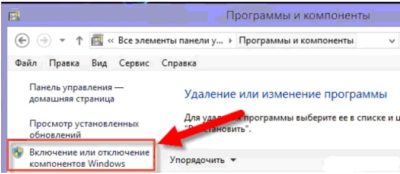
Заходимо у розділ «Включення або відключення компонентів». Натискаємо, та у новому списку починаємо шукати Експлорер 11. Віндовс 8 і 10 підтримують саме таку версію. Знаходимо потрібну програму та відключаємо галочку біля неї. Тиснемо «Ок» і чекаємо, поки комп’ютер застосує зміни.
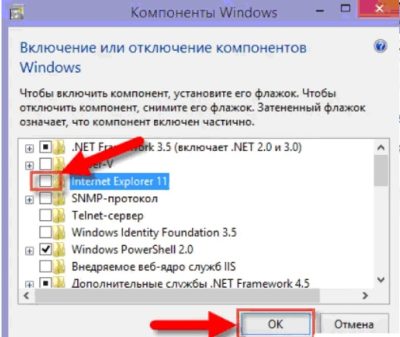
Звичайно, з’явиться попередження від ПК, ми погоджуємося та чекаємо, поки система пройде перезавантаження. На цьому етап видалення закінчується.
Висновок: Як видалити Explorer. Перед вами нескладна інструкція, яка дозволяє за лічені хвилини змінити налаштування свого ПК. Не забувайте, що подібні методи не можуть видалити компонент повністю, оскільки він є невід’ємною частиною системи Віндовс і передбачений розробниками Майкрософт.
Висновок
Перед тим як видалити Інтернет Експлорер, не забудьте встановити новий браузер, оскільки після видалення, ви вже не зможете скористатися стандартною програмою, а спроби її виклику не увінчаються успіхом, і ви побачите помилку. Також зникнуть всі посилання, збережені веб-сторінки та інші формати, які були активні на Explorer.
Читайте також: